首页 >
工具使用 >
Excel2007中整体缩放工作表 Excel整体缩放
时间:2018-04-11 11:04:24
Excel2007中整体缩放工作表 Excel整体缩放,【excel助手】今天为大家分享一篇干货知识,如何设置Excel整体缩放,今天的分享角度是从工作中常用的角度谈的,正如标题提到的“Excel2007中整体缩放工作表 Excel整体缩放”快跟着小编来看看这一干货文章吧!
有时候我们在编辑Excel工作表时,列数比较多。在打印纸张大小确定的情况下,同时已在页面设置对话框中设置为横向后,还是不可以将所有列完全显示在一张纸上,则可以将工作表缩小,以使其所有列能显示在一张打印纸中。另外,如果表格的行、列数较少,要将Excel表格在一张纸中尽可能大地显示,也可以将工作表放大。
Excel2007中整体缩放工作表的操作步骤如下:
步骤1 单击页面布局功能选项,然后单击页面设置功能组右下角的页面设置工具按钮,打开页面设置对话框。
步骤2 单击页面选项卡,然后单击缩放比例文本框右侧的微调按钮,调整文本框中的数值,最后单击确定按钮,如图1所示。
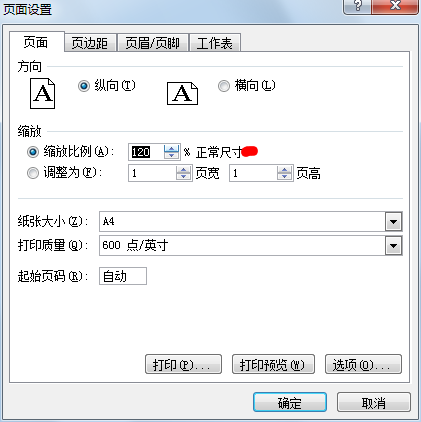
图1
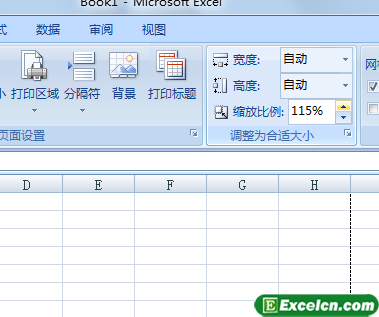
图2
Excel2007中整体缩放工作表的比例也可以单击页面设置功能选项,然后单击调整为合适大小功能组中的缩放比例文本框右侧的微调按钮,调整文本框中的数值,看上面的图2所示。
以上就是Excel2007中整体缩放工作表 Excel整体缩放全部内容了,希望大家看完有所启发,对自己的工作生活有所帮助,想要了解更多跟Excel2007中整体缩放工作表 Excel整体缩放请关注我们文章营销官网!
推荐阅读


![]()
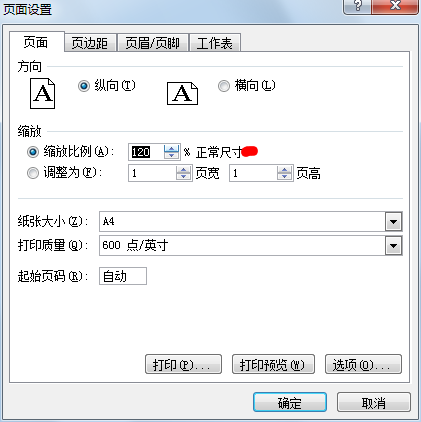
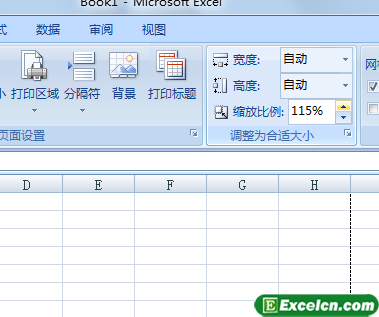
 400-685-0732(7x24小时)
400-685-0732(7x24小时) 关注文军
关注文军

